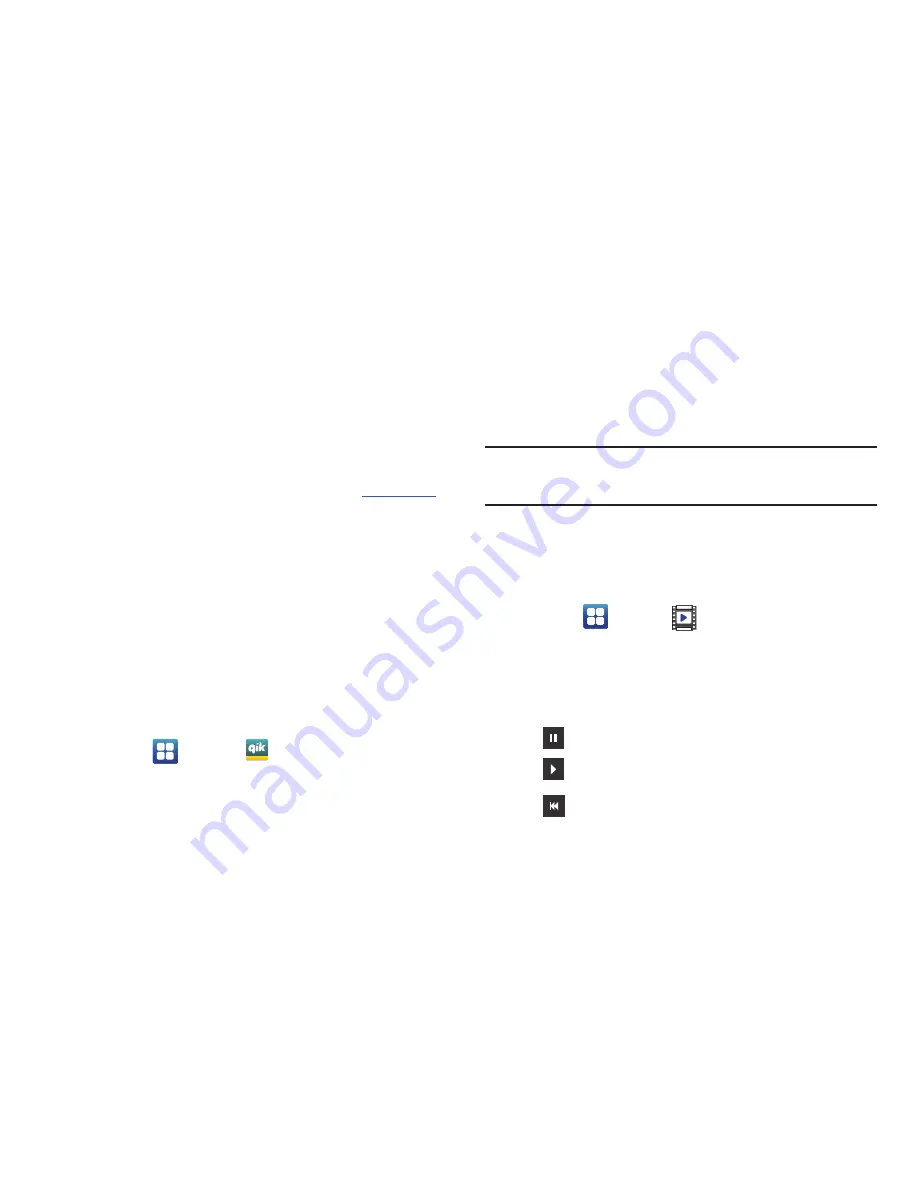
71
3.
La primera vez que ingrese a Qik Lite, pulse en
Regístrate
para crear su cuenta Qik y siga las indicaciones en pantalla.
Las instrucciones le ayudarán a descargar una aplicación de
Market. De lo contrario, pulse en
Iniciar sesión
.
4.
Pulse en los campos
Nombre de usuario
y
Contraseña
e
introduzca su información, después pulse en
Iniciar sesión
.
5.
Seleccione una de las siguientes opciones y siga las instrucciones
en pantalla. Para obtener más información, visite
http://qik.com
.
• Video Chat
(Video charla): le permite participar en videocharlas en
dos sentidos.
• Record & Share
(Grabar y compartir): le permite grabar videos y
cargarlos instantáneamente a Internet para compartir o guardar en
forma segura.
• Video Mail
(Correo con video): le permite enviar videos por correo
electrónico.
• Video Gallery
(Galería de videos): le permite ver todos sus videos.
Uso de Video Chat
Para usar Video Chat, usted y la persona con la que desea charlar
por video deben tener una cuenta de Qik Video y conectarse.
1.
Pulse en
➔
Qik Lite
.
2.
Conéctese a su cuenta de Qik Video y pulse en
Video Chat
.
3.
En la pantalla de Video Chat, pulse en
Dialpiad
(Teclado de
marcación), después introduzca el número de teléfono o el
nombre de usuario Qik de la persona con la que desea
comunicarse por video.
4.
Pulse en
Start Video Chat
(Empezar videocharla).
Nota:
Si el contacto no es un usuario de Qik, tiene la opción de enviarle un
correo con video. Pulse en Yes (Sí) para continuar, después pulse en
Record new (Grabar nuevo) o Browse Gallery (Explorar la galería).
5.
Para finalizar la videocharla, pulse en
End Chat
(Finalizar charla).
Vídeos
La aplicación Videos reproduce archivos de video almacenados en
su tarjeta microSD.
1.
Pulse en
➔
Vídeos
.
2.
Aparecerán todos los videos que tenga guardados en la
tarjeta de memoria. Pulse en el video que desea reproducir.
3.
El video empezará a reproducirse.
4.
Los siguientes controles de video estarán disponibles:
LITE
Pone en pausa el video.
Inicia el video después de una pausa.
Presione sin soltar para retroceder en el video.
Pulse para ir al video anterior.
















































